By 贾斯汀·萨布丽娜(Justin Sabrina)更新在9月05 2025
选择你的语言:
English
Arabic Chinese (Simplified) Chinese (Traditional) Croatian Czech Danish Dutch English Estonian Finnish French German Greek Hebrew Hindi Hungarian Indonesian Italian Japanese Kazakh Korean Malay Norwegian Polish Portuguese Romanian Russian Slovenian Spanish Swedish Thai Turkish Ukrainian Vietnamese
结语
仔细阅读这篇文章,了解如何使用或不使用文件加密软件在 Windows 10、Windows 7/8/XP 中加密、锁定和密码保护文件夹和文件。 尝试使用首选解决方案设置密码以保护 Windows 计算机中的文件和文件夹。
内容
为什么需要隐藏或密码保护文件夹/文件?
方法1:隐藏每个Windows操作系统上的文件和文件夹
方法2:通过UkeySoft文件锁密码保护Windows上的文件,文件夹
“我将很多私人照片从数码相机备份到了计算机,但是我的妻子会使用我的计算机,我不希望其他人查看我的照片,我知道我们可以隐藏Windows 10文件夹,或者隐藏那些不计后果的计划或Windows 10中受密码保护的秘密文件夹中的文件,我感谢这种免费方法并不安全,因为任何人只要拥有最细微的专业知识就可以轻松找到它们,我需要专业的文件锁定软件来设置密码以进行保护Windows 10中的照片和其他文件,如何使用第三方文件/数据加密软件对Windows中的文件和文件夹进行密码保护?=
“我从事保险业,因此我在计算机上存储了很多客户信息。如果我公司的私人文件被盗,我将受到法律制裁。 我想知道如何在Windows 7中隐藏或用密码保护公司文档吗?=
为什么需要隐藏或密码保护文件夹/文件?
作为计算机用户,我们在PC上存储了一些重要的文件和私人数据,我们想对世界保密,因为每个人都有自己的隐私。 例如,如果您有一些敏感的照片和视频,则您不希望其他人看到。 一些重要的公司文件存储在计算机中,您不希望孩子查看它。 您是父母,不希望您的孩子访问不适当的内容; 也许您在公共场所工作,不希望任何人访问您的个人数据; 您的朋友使用您的计算机,不允许他们弄乱您的Documents文件夹,您想隐藏它们...
无论您是商人,员工,学生还是家庭主妇,您都会将个人信息,重要文件和其他敏感数据保存在您的计算机上。 一旦您的隐私泄露或重要数据被恶意行为窃取,您将遭受严重损害,因此 有必要隐藏或密码保护计算机上的文件/文件夹.
密码保护文件夹和文件的免费或付费方法
下面,我们将教您如何在Windows 10 / 8.1 / 8/7(32位和64位)以及Windows Vista / XP(带有或不带有软件)中隐藏或加密文件/文件夹。
方法1:隐藏每个Windows操作系统上的文件和文件夹
部分1:隐藏Windows 7 / 8 / 10中的文件和文件夹
所有Windows计算机内置文件和文件夹隐藏功能,如果要在Windows 7或Windows 10计算机中隐藏文件夹,请按照以下指南操作:
步骤1。 打开Windows的文件资源管理器并导航到要隐藏的文件夹或文件。
步骤2。 右键单击它,选择“属性”,然后选中出现的菜单中的“隐藏”框。
步骤3。 单击“确定”,文件夹将从视图中消失。
部分2:在Windows 7 / 8 / 10中显示隐藏文件和文件夹
如果您想稍后访问隐藏文件或文件夹,请按照简单步骤显示隐藏文件
对于Windows 7:
单击Windows资源管理器工具栏上的“组织”按钮,然后选择“文件夹和搜索选项”将其打开。
单击“文件夹选项”窗口顶部的“查看”选项卡。 在隐藏文件和文件夹下选择“显示隐藏文件,文件夹和驱动器”。 单击“确定”以保存新设置。
对于Windows 8 / 10:单击文件资源管理器功能区上的“查看”选项卡,然后单击“显示/隐藏”部分中的“隐藏项目”复选框。 文件资源管理器将立即显示隐藏文件,并将记住此设置,直到您更改它。
缺点:
难度:非常容易
晦涩程度:低
安全等级:低
这根本不会保护您的文件,只会将它们隐藏起来。 任何拥有最小技术诀窍的人都可以轻松找到它们。
虽然这种方法非常简单,但这个技巧虽然有点聪明,但实际上并没有保护密码背后的任何东西。 它涉及隐藏系统上的文件夹并使用“密码”取消隐藏它 - 即使任何用户仍然可以在没有密码的情况下取消隐藏它。 你仍然可以在互联网上找到这个技巧,但我们不建议使用它。 对于许多不知道他们正在做什么的用户而言,它会导致大量问题,并且密码无法保护您免受窥探者的攻击 - 您可能只是隐藏文件。
所以,下面我们将教你 如何隐藏文件/文件夹 或密码保护专业人员的文件夹/文件 文件锁定软件,这是一种由AES 256-Bit军用级加密算法驱动的数据安全软件。
方法2:通过UkeySoft文件锁密码保护Windows上的文件,文件夹
UkeySoft文件锁 是一个专业的数据加密软件,它不仅可以帮助您隐藏文件/文件夹; 密码保护两个版本的Windows XP,Vista,7,8和10操作系统上的文件/文件夹; 而且密码保护闪存驱动器上的数据, 外置USB驱动器,拇指驱动器,存储卡,笔式驱动器和网络驱动器。
免费尝试免费尝试
免费尝试免费尝试
UkeySoft文件锁的更多功能
-使用最强大的256位AES算法进行文件加密
-将文件夹和驱动器设为只读;
-在Windows 10/8/7中锁定硬盘驱动器和外部USB驱动器;
-隐藏整个驱动器,以免在Windows计算机上窥视;
-监视磁盘或文件夹及其子文件夹;
-在网络上共享的文件夹中设置密码,以限制某些人可以访问它们;
-在USB驱动器,CD / DVD,存储卡中创建便携式可自我执行的储物柜,以设置密码来保护它们。
-擦除未使用的磁盘空间以释放更多的磁盘空间。
教程:如何在Windows 10中隐藏或密码保护文件和文件夹
步骤1。 在Windows计算机上下载并启动UkeySoft文件锁
首先,请点击上面的下载按钮下载UkeySoft文件锁Windows版,然后在电脑上安装并运行它,你将得到一个新的窗口如下,请输入初始密码 - 123456并点击“OK“按钮。
步骤2。 单击“本地磁盘”
如果要隐藏文件/文件夹或设置密码以保护计算机上的文件/文件夹,请单击主界面中的“本地磁盘”选项,您将看到此选项下有四个主要功能:“隐藏文件”,“锁定文件“,”保护文件“和”文件夹监视器“。 如果要隐藏或密码保护文件/文件夹,请单击“隐藏文件”或“锁定文件”功能。
步骤3。 将文件或文件夹添加到加密或隐藏
在右侧的菜单栏中,点击“隐藏文件“或”隐藏文件夹”添加要隐藏的文件/文件夹。所有隐藏的文件,文件夹将在此处列出并提供详细信息。
在右侧的菜单栏中,点击“锁文件“或”锁定文件夹”以选择您要密码锁定的文件。所有加密的文件夹,文件将在此处列出并提供详细信息。
将文件添加到程序以使用密码锁定。
在上面的简单点击中,您使用密码隐藏或锁定了文件,文件夹和驱动器,现在没有人可以看到或使用您锁定的文件,如果您想查看或使用锁定的文件,您必须输入正确的主密码。
步骤4。取消隐藏或解锁文件/文件夹
如果要取消隐藏Windows计算机上隐藏的文件/文件夹,请选择不需要隐藏的文件/文件夹,然后单击“取消隐藏“按钮。
如果要解锁Windows计算机上锁定的文件/文件夹,请选择要解锁的文件/文件夹,然后单击“开锁“按钮。
免费尝试免费尝试
免费尝试免费尝试
UkeySoft文件锁是一种众所周知且可靠的数据加密软件,可以同时使用这两种软件 密码保护和加密本地驱动器,USB驱动器或LAN网络上的文件,文件夹。 敏感数据加密后,其中包含的所有敏感文件和文件夹都将被锁定且无法访问。 这是一种安全快捷的方法来设置密码以保护您的私人数据,不会损坏您的数据并收集您的个人数据。 另外,如果你想在Mac上制作不可见的文件和文件夹, 适用于Mac的UkeySoft文件锁 是一个不错的选择,它可以帮助您远离窥探,只需点击一下即可在Mac上使用UkeySoft File Lock帮助隐藏个人文件夹和文档。
相关文章
如何锁定文件,文件夹和驱动器
如何密码保护照片和视频
如何在 Windows 10 中隐藏文件或文件夹
如何在 Windows/Mac 上阻止文件夹和文件
文件夹和文件锁
回到>>
免费试堂免费试堂
贾斯汀·萨布丽娜(Justin Sabrina)
Justin Sabrina 拥有 10 多年的内容写作经验。 她专注于数据加密、多媒体转换、屏幕录制和 iOS 解锁方面的产品评论、操作指南、提示和技巧、热门列表等。 在UkeySoft,她对SEO文案进行深入研究,并与我们的研发团队合作提供有效的软件解决方案,她的大多数关于软件的文章很有帮助且易于阅读,帮助我们的读者通过使用软件或应用程序轻松解决问题。
贾斯汀·萨布丽娜(Justin Sabrina)
张莉是 UkeySoft 资深科技博客编辑,也是 SEO 和内容营销专家。 自2018年以来,她一直在撰写有关多媒体转换、流媒体音乐和流媒体视频的相关文章。此外,她开始撰写有关数据安全的文章,包括有关文件锁定、USB加密、DVD加密等的文章。每个有用的教程和解决方案都基于在她的实际测试中,她在这个领域充满活力且值得信赖。
贾斯汀·萨布丽娜(Justin Sabrina)
Chester 是 UkeySoft 的一位经验丰富的编辑,专注于技术文章写作、软件和硬件产品评论和教程。 他专门撰写有关音乐转换、视频下载、视频转换、屏幕录制和其他技术知识技巧的帖子。 他始终了解用户需求和痛点,熟悉市场上各种多媒体转换软件和流媒体音乐下载器。 到目前为止,他已经发表了 400 多篇有用的软件评论、操作指南技术文章,为有需要的读者提供帮助。
留言
还没有评论。 说些什么...
提示: 你需要 登录 在你评论之前。还没有账号。 请点击这里 寄存器.